編集作業がすべて終わったら、最後にやるのは「動画の書き出し」です。
初めて動画編集ソフトを使うと、「ファイル」>「プロジェクトの保存」をすれば、動画が完成するのかと勘違いしてしまいますが、それで保存されるのは、あくまでこの編集作業です。
編集したものをひとつの動画ファイルとして完成させるためには、「3.ムービーの完了」の中から目的にあったものを選び、動画を書き出す作業が必要です。
どう使いたいかに応じて最適な大きさ・ファイルサイズに書き出せるようになっていますが、とりあえず「コンピュータに保存」を選んでみましょう。
最初に、ファイル名と保存場所が聞かれます。
保存場所はとりあえず「マイ ビデオ」のままでいいでしょう。
「次へ」をクリックするとこんな画面が登場します。
「コンピュータの最高の品質で再生(推奨)」にチェックが入っています。
●設定の詳細
ファイルの種類:Windows Media ビデオ(WMV)
ビットレート:21Mbps
表示サイズ:640×480ピクセル
縦横比:4:3
フレーム/秒:30
●ムービーファイルのサイズ
必要な推定領域:5.68MB
ドライブCで使用可能な推定ディスク領域:7.97GB
「詳細選択肢の表示」をクリックすると、再生環境に合わせてこうした詳細設定をカスタマイズすることもできます。
ただ特に問題がなければ、このまま「コンピュータの最高の品質で再生(推奨)」にチェックを入れたままおまかせで大丈夫です。
そして「次へ」をクリックすると、書き出しが始まります。
動画の長さやサイズ、そしてパソコン性能にもよりますが、ここは結構時間がかかります。
わずか数分の動画を書き出すのに30分以上ということもよくあります。
途中で固まってしまうこともあるので、せっかくいろいろ編集作業したものが無駄にならないよう、この書き出し作業の前に、「ファイル」>「プロジェクトの保存」を先にしておくのを忘れないでください。
仮にこの段階で何かエラーが発生しても、プロジェクトが保存されていれば、もう一度Windows ムービーメーカーを再起動してプロジェクトを開けば、書き出しをする直前の状態に戻すことが可能ですので。
最終的に出来上がったファイルは、「◎◎◎.wmv」という拡張子のWindows Media ビデオです。ダブルクリックすれば、Windowsメディアプレーヤーなどの動画再生ソフトが自動的に起動し、再生が始まります。
YouTubeなどの動画公開サイトにアップロードしたり、CD-RやDVDに保存したりすることもできます。動画のサイズは結構大きいので、メール添付で送る場合にはファイルサイズをよく確認してください。

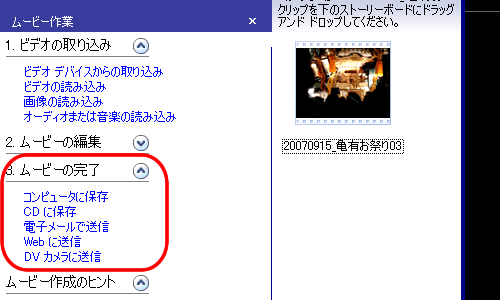
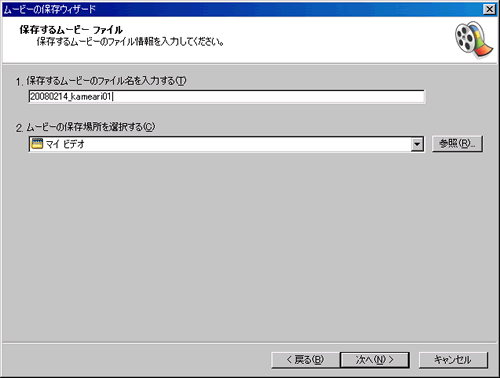

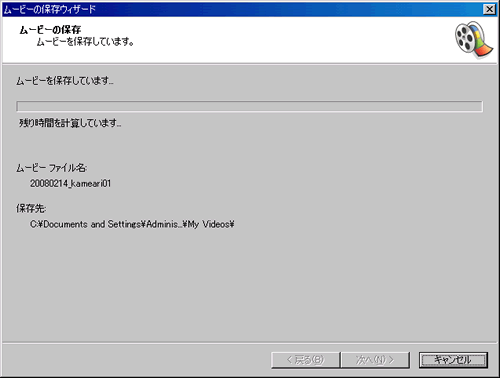
DVDに焼く方法を、教えていただけないでしょうか?
そのために必要なソフトなども
教えていただきたいです。
ムービーメーカーに保存したファイルをUSBに書き込みする方法が知りたいので教えてください
ipod tochに書き出ししたいのですがどうやればいいでしょうか?
ムービーメーカーに取り込んだ写真をプリントすることはできますか?